Najnoviji okus Appleove mobilne platforme događa se puno. iOS 13 i iPadOS sada imaju toliko očekivani tamni način rada, brojna poboljšanja privatnosti i sigurnosti, poboljšanu podršku za višezadaćnost i mnoge druge izmjene nekih od najčešće korištenih aplikacija kao što su Fotografije, Podsjetnici i Karte.
Nažalost, nova ažuriranja s novim značajkama dolaze s novim problemima. Neki od ovih problema već odgajaju svoje ružne glave na forumima za podršku za iOS 13 i iPadOS.
Dobra vijest je da većinu ovih smetnji možete prilično brzo riješiti sami, bez poziva na podršku Appleu ili postavljanja sastanka za posjet Apple Geniusu. Evo glavnih problema sa savjetima o tome što učiniti s njima.
Vodič za uobičajene probleme za iOS 13 i iPadOS - pregled
U ovom vodiču za iOS 13 i iPadOS vodimo vas kroz rješavanje problema i popravljanje (ili rješavanje) mnogih uobičajenih problema i smetnji za iOS 13 i iPadOS.
A za probleme koji zahtijevaju dubinsko zaranjanje povezujemo vas s člancima i resursima koji detaljno opisuju kako riješiti taj problem detaljnim uputama.

Ovaj opsežni vodič podijeljen je u nekoliko ključnih odjeljaka, od osnovnih problema s instaliranjem i ažuriranjem, savjeta i trikova kako biste na najbolji način iskoristili nove značajke i ideje za rješavanje problema za neke od osnovnih aplikacija poput iMessage, Notes i Mail.
Gdje je to moguće, stvorili smo i jednostavne varalice s ključnim savjetima koji su tijekom godina radili za naše čitatelje kada su rješavali neke od ovih uobičajenih iOS smetnji. Povratne informacije i savjeti čitatelja također su integrirani u brze savjete.
Dakle, ako vaš iPhone, iPad ili iPod ima problema s instalacijom, komunikacijom, povezivanjem, fotoaparatom i baterijom ili napajanjem, najprije pogledajte ovaj vodič i provjerite možete li problem riješiti sami.
Preporučujemo da prvo napravite potpunu sigurnosnu kopiju iPhonea, iPada ili iPod touch uređaja.
Ako vaš problem nije naveden, dodajte ga u odjeljak za komentare.
Podijelite svoje omiljene savjete, trikove i prilagodbe ili pošaljite svoje komentare snimkama zaslona itd. Na [zaštićena e-poštom]
Tu su manja ažuriranja za iPadOS i iOS! 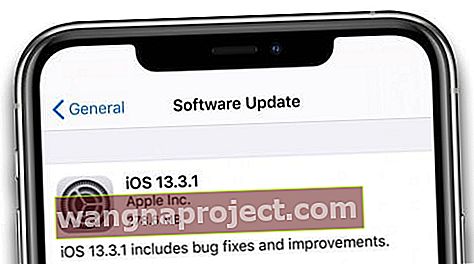
Već je Apple objavio sljedeće manje ažuriranje svog softvera za iPadOS i iOS.
Ako to već niste učinili, povežite se s računalom kako biste ga ažurirali na iOS 13.x i ponovo pokrenite uređaj kako biste provjerili rješava li vaše probleme.
Apple je u svoje bilješke o izdanju uvrstio popis problema koje su ova manja ažuriranja namijenjena otklanjanju.
Ako imate bilo kakvih problema, ažurirajte uređaj najnovijim softverom i ponovo ga testirajte. U idealnom slučaju upotrijebite računalo za ažuriranje uređaja jer je to cjelovitija instalacija softvera.
Imate li i dalje problema s iPadOS-om ili iOS-om čak i nakon manjeg ažuriranja? Javite nam što se događa u komentarima!
Kako ispraviti pogreške i probleme prilikom instaliranja iOS-a 13 i iPadOS-a 
Ako pokušavate instalirati najnovije ažuriranje za iOS 13 ili iPadOS, ali imate problema s ažuriranjem, postoji puno lijekova.
Uobičajeni razlozi zbog kojih se iOS 13 možda neće ažurirati
Pet je glavnih razloga zašto se iOS instaliranja ne instaliraju:
- nedostatak besplatne pohrane na iPhoneu ili iPadu
- nema dovoljno punjenja na uređaju
- nekvalitetna Wi-Fi snaga
- problematični proxy ili VPN
- Apple poslužitelji su zauzeti, što dovodi do kašnjenja u instalaciji.
Stvorite besplatnu pohranu na iPhoneu ili iPadu prije instaliranja iOS 13 ili iPadOS
Prvo provjerite imate li na uređaju najmanje 4–6 GB dostupnog prostora za ažuriranje - provjerite pohranu uređaja u Postavke> Općenito> Pohrana [iDevice]. Ako nemate na raspolaganju najmanje 4 GB prostora, uklonite neke aplikacije, fotografije, videozapise ili druge svinjske prostore za pohranu i oslobodite više prostora na uređaju.
Nakon što oslobodite dovoljno prostora, ponovo pokrenite uređaj i pokušajte ponovo instalirati iOS 13 ili iPadOS.
Kako se riješiti prostora „Ostalo“ na iPhoneu, iPadu ili iPod touchu?
Mnogi se korisnici bore osloboditi dovoljno slobodnog prostora za iOS 13 ili iPadOS jer toliko prostora zauzimaju podaci "Ostalo" ili "Sustav". Pogledajte ovaj članak da biste saznali što možete učiniti u vezi s tim.
Što ako ne uspijem osloboditi dovoljno prostora za instalaciju iOS-a 13 ili iPadOS-a?
Teško je osloboditi 4–6 GB slobodnog prostora ako vaš iPhone ili iPad za početak ima samo 16 GB. Ako je to slučaj za vas, pokušajte ažurirati uređaj pomoću računala. Spojite se na iTunes ili Finder i pomoću njega provjerite ima li ažuriranja za vaš uređaj. Ako to ne napravite, napravite sigurnosnu kopiju i izbrišite uređaj. Tada možete instalirati ažuriranje i vratiti sigurnosnu kopiju.
Ažuriranje iOS-a 13 ili iPadOS-a više puta ne uspije?
Za ponovljene pogreške prilikom instalacije toplo preporučujemo da ažurirate svoj uređaj pomoću iTunes (za macOS Mojave i niže i Windows) ili Finder (za macOS Catalina i novije verzije.) Kada ažurirate putem iTunes ili Finder, Apple instalira punu verziju iOS ili iPadOS na vaš uređaj, uključujući sve promjene koda i sav nepromijenjeni kôd.
Kada upotrebljavate funkciju ažuriranja softvera u aplikaciji Postavke vašeg uređaja , to bežično ažuriranje instalira samo kôd koji se promijenio i nije potpuno ažuriranje za iOS ili iPadOS.
Ako na iPhoneu ili iPadu koristite VPN ili proxy, onemogućite ga i pokušajte instalirati. Promijenite svoju Wi-Fi DNS uslugu na 8.8.8.8 ili 8.8.8.4 i provjerite imate li i dalje problema s instaliranjem iOS-a 13 ili iPadOS-a.

Dubinske dubine u instalacijskim pogreškama iOS-a 13 i iPadOS-a: Dogodila se pogreška prilikom instaliranja iOS-a 13 ili iPadOS-a na iPhoneu ili iPadu? Kako popraviti
Zapeli ste na petlji pokretanja ili Appleovom logotipu prilikom ažuriranja na iOS 13 ili iPadOS?
Svako malo s iOS i iPadOS ažuriranjima mnogi se stariji uređaji zaglave s Appleovim logotipom pred kraj ažuriranja. Procesi preuzimanja i provjere prolaze bez štucanja, ali ažuriranje ne uspijeva, zaglavi se s Appleovim logotipom ili postupkom pokretanja.
Ako se nađete u ovoj situaciji, najbolje je ponovno prisilno ponovno pokrenuti iPhone, iPad ili iPod touch. Zatim pokušajte ponovo instalirati ažuriranje, bilo iz Postavki ili pomoću računala. Ako to ne uspije, preuzmite svježu iOS 13 ili iPadOS IPSW datoteku s ipsw.me i upotrijebite je za ažuriranje uređaja.
Otkrijte više o rješavanju neobičnih problema s instalacijom pomoću vodiča u nastavku:
Nekoliko je korisnika otkrilo da je nakon ažuriranja iPhonea ili iPada na najnovije ažuriranje obavijest zahtijevala da ažuriraju svoje podatke o Apple ID-u. Ovo nije velik problem, ovdje možete saznati kako ga popraviti.
Kako se prebaciti s iOS 13 ili iPadOS beta na javni iOS 13 i iPadOS
Ako ste testirali iOS 13 kroz Appleov beta program, trebate izbrisati beta profil iz svojih Postavki da biste se vratili na općenita izdanja:
- Idite na Postavke> Općenito> Profili .
- Dodirnite iOS 13 i iPadOS 13 Beta profil.
- Dodirnite Ukloni profil .
Sljedeći put kada Apple objavi kasnije ažuriranje softvera od vašeg trenutnog Beta softvera, možete ga ažurirati iz Postavki kao i obično.
Jeste li uspjeli riješiti probleme s instalacijom iOS-a 13 ili iPadOS-a? Javite nam kako ste to uspjeli u komentarima!
Problemi s vezom: Wi-Fi, Bluetooth, GPS i drugi problemi s povezivanjem na iOS 13 i iPadOS
iOS 13 i iPadOS podržavaju najnoviji standard Wi-Fi Alliancea kako bi vam pružili sigurno iskustvo pregledavanja.
Apple je također predstavio značajke koje omogućuju vašem iPhoneu, iPadu ili iPod touchu da pamte popularne Wi-Fi mreže s kojima se često povezujete. Pročitajte nove Wi-Fi značajke privatnosti i druga poboljšanja u iOS 13 ili iPadOS.
Uobičajeni razlozi zbog kojih Wi-Fi ima problema s iOS-om 13 ili iPadOS-om
Evo nekoliko najčešćih razloga zbog kojih može doći do usporenog Wi-Fi-ja ili loše veze nakon ažuriranja na novi mobilni operativni sustav:
- Vaš usmjerivač treba ažuriranje firmvera ili resetiranje.
- Napredne postavke na usmjerivaču nisu ispravne, posebno ako ste na Mesh mreži (provjerite postavku brzine roaminga).
Deep-Dive 10 najčešćih pristupa rješavanju problema s Wi-Fi mrežom nakon nadogradnje iOS 13 / iPadOS
Većina problema s Wi-Fi mrežom lako se rješava pomoću ova tri pristupa. Isprobajte svaki od njih i provjerite rješava li vaš problem:
- Zaboravite svoju Wi-Fi mrežu iz Postavki, a zatim ponovo pokrenite uređaj i usmjerivač prije ponovnog pridruživanja.
- Resetirajte mrežne postavke na uređaju putem Postavke> Općenito> Poništi> Poništi mrežne postavke .
- Vratite sve postavke na uređaju putem Postavke> Općenito> Poništi> Poništi sve postavke .
Problemi s Wi-Fi vezom za korisnike iPad Air 2
Izdanje iPadOS-a jučer je došlo s otkrićem nove programske pogreške koja, čini se, utječe samo na uređaje iPad Air 2. Pomoću ove programske pogreške korisnici se ne mogu povezati s Wi-Fi mrežom jer ih iPad neprestano potiče da ponovno unesu lozinku.
Unatoč tome što je nebrojeno puta unijeo ispravnu lozinku, iPad Air 2 nikad se ne povezuje s Wi-Fi mrežom. Postoji nekoliko zaobilaznih rješenja za to: uklonite lozinku s Wi-Fi mreže ili izbrišite i vratite iPad.
Uklanjanje lozinke s vaše Wi-Fi mreže izbjegava ovu pogrešku, ali također riskira sigurnost svih vaših uređaja povezanih s mrežom. Ne savjetuje se. Neki su korisnici ovdje uspjeli pronaći sredinu primjenom MAC filtra.
Čini se da je učinkovito brisanje vašeg iPad Air 2 i ponovna instalacija softvera putem iTunesa. Međutim, za to je jako dugo vremena. Također morate prvo osigurati da imate sigurnosnu kopiju!
Zaronite u to kako možete vratiti zaključani uređaj koji nije povezan s Internetom iOS: Sve o DFU-u i načinu oporavka
Aplikacija AirPort Utility neprestano se ruši na iPadOS-u i iOS-u 13.1
Korisnici AirPorta su u očaju jer se aplikacija opetovano ruši na novom softveru. Appleovo ažuriranje za iOS i iPadOS 13.1 nije riješilo ovaj problem i trenutno nema pouzdanih rješenja.
Neki korisnici kažu da uključivanje Wi-Fi skenera u Postavkama pomaže, ali drugi još uvijek gube.
Nadamo se da je AirPort Utility stabilniji u sljedećem Appleovom ažuriranju.
Znate li kako riješiti ovaj problem? Podijelite ga s nama u komentarima na dnu stranice!
Problemi s GPS preciznošću nakon ažuriranja?
Mnogi su se problemi s GPS-om koji su se javljali na prethodnim iOS platformama rješavali u iOS-u 12. Otkrili smo da je GPS funkcija stabilna i jaka čak i unutar iOS 13 beta.
Točnost GPS-a ovisi o broju vidljivih GPS satelita. Lociranje svih vidljivih satelita može potrajati nekoliko minuta, a točnost se postupno povećava s vremenom.
Ako naiđete na probleme s preciznošću GPS-a nakon ažuriranja iOS-a 13, Apple predlaže dvije ključne akcije za poboljšanje snage GPS-a na vašem uređaju:
- Provjerite jeste li pravilno postavili datum, vrijeme i vremensku zonu na uređaju u Postavke> Općenito> Datum i vrijeme . Ako je moguće, koristite Postavi automatski . Isključite ga i uključite i provjerite poboljšava li se točnost.
- Držite jasan pogled u nekoliko pravaca. Zidovi, krovovi vozila, visoke zgrade, planine i druge prepreke mogu blokirati vidokrug GPS satelita. Kada se to dogodi, vaš uređaj koristi Wi-Fi ili mobilne mreže za određivanje vašeg položaja sve dok GPS sateliti ponovo ne budu vidljivi.
Očekuje se da će novi koprocesor lokacije R serije u modelima iPhone 11 imati ultraširokopojasnu tehnologiju koja preciznost lokacije čini još preciznijom.
Dubinski zaronite s našim postom: GPS problemi s iPhoneom nakon najnovije nadogradnje iOS-a
Važna GPS napomena za starije iPhone i iPad modele koji ne ispunjavaju uvjete za nova ažuriranja
Korisnici starijih iPhona ili iPada, koji se nisu mogli ažurirati na iOS 12, trebali bi provjeriti Appleova ažuriranja iOS 9.3.6 i iOS 10.3.4. Ova ekskluzivna ažuriranja tvrtke Apple (najavljena u srpnju 2019.) pružena su za rješavanje problema povezanih s GPS-om na starijim uređajima.
Apple je spomenuo da:
Od 3. studenog 2019. godine za neke modele iPhonea i iPada predstavljene 2012. i ranije zahtijevaće se ažuriranje iOS-a da bi se održao točan GPS položaj i zadržali točni datum i vrijeme. To je zbog problema s vremenskim prevrtanjem GPS-a koji je počeo utjecati na proizvode drugih proizvođača s omogućenim GPS-om 6. travnja 2019. To ne utječe ni na jedan uređaj do 3. studenog 2019.
Problemi s vezom između iPadOS-a i vašeg USB pogona, miša ili druge dodatne opreme
iPadOS i iOS 13 prve su glavne Appleove mobilne mobilne platforme koje donose potpunu podršku za vanjsku pohranu.
 I iOS 13 i iPadOS u potpunosti podržavaju vanjske diskove.
I iOS 13 i iPadOS u potpunosti podržavaju vanjske diskove.
Za one od nas koji svoje iPade i iPhone uređaje koristimo za fotografije ili druge medije, sposobnost čitanja i obrade vanjske pohrane glavna je prednost.
Integracija vanjskih pogona s vašim iPhoneom ili iPadom događa se putem aplikacije Datoteke, koja je također preinačena kako bi udovoljila novim zahtjevima, poput podrške za ugniježđene mape.
Tijekom posljednjih nekoliko mjeseci testirali smo brojne USB pogone i vanjske pogone s više iPhona koji koriste iOS 13 i iPad koji koriste iPadOS. Problemi s vezom ili pristupom između iPada ili iPhonea i diska mogu biti iz mnogih razloga.
Uobičajeni razlozi zbog kojih se vaš iPad ili iPhone ne povezuju s vanjskom pohranom
- Pogoni s pogonom, pa čak i neki pogoni bez pogona rade samo kad je uređaj povezan na struju.
- Format vašeg vanjskog pogona pogrešan je ili nekompatibilan s iOS 13 i iPadOS.
- Morate isključiti iPhone ili iPad, a zatim spojiti vanjski pogon prije ponovnog uključivanja.
- Postavke dopuštenja za vaš USB pribor su pogrešne, provjerite ih u aplikaciji Postavke.
- Za rad vašeg pogona potrebna vam je posebna veza, kabel ili adapter.
Zarobite u naš iPad i iPhone i Vodič za rješavanje problema s vanjskom pohranom kako biste saznali više o korištenju vanjskih pogona
Savjet za napajanje br. 1: Filmove i glazbu možete učitati na vanjsku pohranu i gledati ili slušati na uređaju bez potrebe za kopiranjem datoteka, čime štedite prostor za pohranu na uređaju. Testirali smo SanDisk iXpand i bili smo prilično zadovoljni rezultatima.

Power-Tip # 2: Sada možete lako napraviti sigurnosnu kopiju svojih iPhonea ili iPad uređaja na vanjskom disku. Slično tome, zip i unzip funkcije povjetarca su u novoj aplikaciji Files na iPadOS-u.
Što je s povezivanjem miša ili dodirne pločice s mojim iPadom?
Osim Appleovog Magic Mousea, nismo vidjeli previše problema s povezivanjem miša ili trackpad-a s iPadOS-om. Evo nekoliko uobičajenih savjeta koje biste trebali uzeti u obzir ako naiđete na probleme:
- Provjerite nije li vaš miš ili dodirna pločica već povezan s drugim uređajem.
- Ako vaš miš ili dodirna pločica imaju prekidač za napajanje, provjerite je li uključen.
- Ažurirajte softver na iPhoneu ili iPadu.
- Ako je primjenjivo, do kraja napunite miš ili trackpad ili mu promijenite baterije.
- Pregledajte priključke, kabele i konektore kako biste utvrdili ima li fizičkih oštećenja.
- Pokušajte dodati miš ili dodirnu pločicu u postavkama Kontrole prekidača pristupačnosti.
- Ponovo pokrenite iPhone ili iPad, kao i miš ili trackpad.
- Odspojite miš ili dodirnu pločicu od svega i pokušajte ga ponovo povezati.
Zarobite u savjete za slučaj kada vaš miš i trackpad ne rade s vašim iPadom.
Problemi s postavljanjem bočne prikolice, vezom i upotrebljivošću
Prikolica je jedna od onih značajki koje su se pokazale glavnim motivacijskim čimbenikom mnogih korisnika da uđu u iPadOS beta skupinu. Više vam ne treba aplikacija treće strane da biste to postigli i korisnici to primjećuju.

Udvostručiti vaš iPad zaslon kao dodatni monitor za vaš Mac s MacOS-om Catalina je sjajno! Ovu potpuno novu značajku u iPadOS-u jednostavno je postaviti i koristiti.
Ako imate problema s postavljanjem iPada kao uređaja za prikaz bočne prikolice nakon nadogradnje iPadOS-a, zarobite u naš detaljni vodič za rješavanje problema Sidecar.
Problemi s komunikacijom: iMessage, FaceTime, eSIM i drugi problemi s komunikacijom na iOS 13 i iPadOS
Apple uključuje nekoliko novih značajki za iMessage i FaceTime s iOS 13 i iPadOS, uključujući eSIM i dual SIM podršku za oba telefonska broja, bolje pretraživanje u Porukama i novi odjeljak korisničkog profila koji vam omogućuje da odaberete s kime želite podijeliti svoje ime ili fotografije s. 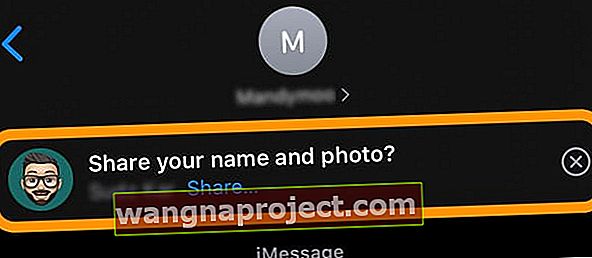
I naravno, postoje nova lica animojija s mišem, hobotnicom i kravom. A tu je i puno novih prilagodbi memoja, od šminke do svih vrsta piercinga.
Nakon ažuriranja nisu rijetki problemi s aplikacijom Messages, FaceTimeom ili čak aplikacijom Phone. Pogledajmo neke od tih uobičajenih problema.
Problemi s aplikacijom za poruke i iMessage na iOS 13 i iPadOS
Kada prvi put otvorite Messages nakon ažuriranja na iOS 13 ili iPadOS, možda ćete vidjeti poruku da Messages indeksira. Ako vidite ovo, ne brinite - to je očekivani dio uvelike poboljšane funkcije pretraživanja u Porukama.
Zapeli ste na iMessageu ili FaceTimeu i čekate aktivaciju?
Nakon velikog ažuriranja iOS-a ili iPadOS-a, iMessage i FaceTime možda će se trebati ponovno aktivirati. Povremeno zaglave u tom procesu, pogotovo kad su Appleovi poslužitelji pretrpani zahtjevima.
Ono što obično djeluje je isključivanje iMessagea ili FaceTimea, zatim čekanje 20-30 sekundi i ponovno uključivanje kako bi se prisilile usluge da se ponovno povežu s Appleovim poslužiteljima.
- Za iMessage: Idite na Postavke> Poruke> iMessage
- Za FaceTime: Idite na Postavke> FaceTime
Nedostaju li fotografije i privici u vašim iMessage razgovorima?
Jedna od najboljih stvari o iMessageu je sposobnost slanja visokokvalitetnih fotografija svojim prijateljima i obitelji. Puno nas je u našim razgovorima sakupljalo impresivne kolekcije fotografija, bilježeći naše veze u posljednjih nekoliko godina.
Zabrinjavajuće je što se čini da su postojeće fotografije nestale iz Poruka u iOS-u 13. Kada dodirnete gumb "i" na vrhu razgovora, trebali biste vidjeti sve svoje medije. 
Ako ne vidite svoje fotografije, vjerojatno vaš uređaj indeksira sve vaše poruke za poboljšanu funkciju pretraživanja.
Nakon završetka indeksiranja trebali biste vidjeti kako se uređaj vraća u normalno ponašanje - potrebno vrijeme ovisi o brzini vašeg interneta i o tome koliko podataka aplikacija Message pohranjuje.
U međuvremenu se još uvijek možete kretati kroz razgovore i pronaći fotografije, tako da nisu izbrisane.
Apple kaže da je ažuriranje na iOS 13.2+ riješilo ovaj problem. Je li vam ovo uspjelo?
Poruke se ne sinkroniziraju između uređaja?
Ako se vaše poruke ne sinkroniziraju između uređaja, svakako uključite poruke u postavkama iCloud za svaki uređaj.
Idite na Postavke> [Vaše ime]> iCloud> Poruke i uključite ga za sve svoje uređaje.
Ako je već uključen, pokušajte ga isključiti, pričekajte 10-ak sekundi, a zatim ga ponovo uključite.
Da bi se poruke sinkronizirale s Macom, mora pokrenuti macOS High Sierra 10.13.5 ili noviji.
Dubinski uronite u probleme aplikacije Messages u našem članku iMessage ne radi iOS 13 ili iPadOS? Popravi to danas
Za FaceTime probleme pogledajte ovaj članak Zašto moje FaceTime ne radi u iOS 13 i iPadOS? Kako to popraviti
Podrška za eSIM i Dual-SIM u sustavu iOS 13
Naša posljednja komunikacijska stavka koju moramo razumjeti su eSIM i iOS 13. Svakako biste trebali pogledati naš detaljni vodič ako razmišljate o prelasku na e-SIM s fizičkog SIM-a. U njemu ističemo razne izbore, opcije prijevoznika i ostale bitne stvari.
U vezi s problemima s vezom i ostalim postavkama vezanim uz dual SIM, pogledajte naš vodič za dubinsko ronjenje koji je ažuriran za iOS 13.
Ako ste nadogradili na novi iPhone i želite svoj eSIM prenijeti na novi uređaj, možda ćete htjeti pogledati ovaj članak.
Jeste li uspjeli riješiti probleme s komunikacijom u sustavu iOS 13 ili iPadOS? Javite nam kako ste to uspjeli u komentarima!
Problemi sa sinkronizacijom: iCloud, aplikacija Podsjetnici, aplikacija Mail, Apple Music i još mnogo toga
Osim pošte, tijekom beta testiranja s iOS-om 13 i iPadOS-om nismo naišli na previše problema. Većina problema koji su se pojavili prvenstveno se odnosila na probleme s iCloud sinkronizacijom.
Na primjer, nakon ažuriranja otkrili smo da nismo mogli pronaći neke od starih bilješki ili dio sadržaja PDF-a i knjiga. Najbolje rješenje koje smo za to pronašli bilo je uključivanje i isključivanje Bilješki ili knjiga u iCloudu, a zatim omogućavanje dovoljno vremena s odgovarajućim otvorenim aplikacijama za iOS 13 ili iPadOS da ponovo skeniraju sav sadržaj.
Dubinsko zarobljavanje u probleme s našim člankom Bilješke ne rade na iPadOS-u ili iOS-u 13
Nedostaju podsjetnici ili su liste podsjetnika prazne nakon ažuriranja?
Nedostaju li vam popisi podsjetnika na iPhoneu nakon ažuriranja na iOS 13?
Ako ovo vidite, niste sami. Mnogi korisnici imaju ovaj problem nakon ažuriranja. Čini se da je osnovni uzrok ovog problema oko problema s iCloud sinkronizacijom.
Sinhronizacija podsjetnika dugo traje na svim uređajima i općenito s iClouda. Dajte mu dan ili malo više i nadamo se da će se vaši popisi podsjetnika i stavke sami popunjavati.
Neki su korisnici trebali pričekati više od tri dana prije nego što se vrate svi njihovi podsjetnici. Ali vratili su se.
Što ako se moji podsjetnici ne vrate?
Nadamo se da je iOS 13.1.1 riješio ovaj problem. Pokušali smo se odjaviti iz iClouda i ponovno se prijaviti s ograničenim uspjehom za ovaj problem.
Neki korisnici izvještavaju da kada otvorite Podsjetnike na iCloud.com, prisiljava se sinkronizacija na vašim uređajima.
U svakom slučaju, ako ste zabrinuti zbog izgubljenih podsjetnika, možete ih provjeriti na iCloud.com kako biste bili sigurni da nisu izbrisani:
- Na računalu idite na iCloud.com i prijavite se svojim Apple ID-om.
- Kliknite Podsjetnici i pregledajte sve dostupne stavke na svom računu
 Provjerite popise podsjetnika i stavke na iCloud.com
Provjerite popise podsjetnika i stavke na iCloud.com
- Ako neki od vaših podsjetnika nedostaju na iCloud.com, kliknite svoj račun i odaberite Postavke računa .

- Pomaknite se na dno stranice i pronađite odjeljak Napredno . Pomoću ove značajke možete vratiti sve izgubljene ili izbrisane podsjetnike
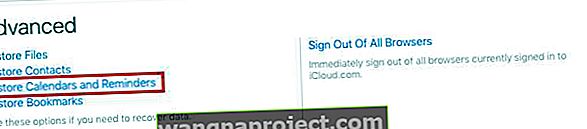
Riječ opreza: Ako odlučite "nadograditi" aplikaciju Podsjetnici na iOS 13 kako biste dobili nove značajke, možete izgubiti sve funkcije sinkronizacije između iPhonea i Maca.
Sinkronizacija podsjetnika s vašim Macom funkcionirat će tek nakon nadogradnje na macOS Catalina, zakazano za izlazak kasnije ovog mjeseca. Ako upotrebljavate Podsjetnike na Macu, još nemojte nadograđivati iOS 13 ili iPadOS aplikaciju Podsjetnici na iPhoneu ili iPadu.
Zaronite u novu aplikaciju Podsjetnici sa svojim vodičem za postavljanje i upravljanje dijeljenim popisima u novoj aplikaciji Podsjetnici za iOS 13
Aplikacija Mail ima previše problema u iOS-u 13 i iPadOS-u
Izvorna aplikacija Mail na iOS 13 i iPadOS ima previše problema, smatraju mnogi korisnici koji su nedavno ažurirali svoj iPhone ili iPad.
Ne možete potvrditi identitet poslužitelja ili nema pošiljatelja / nema predmeta na vašim e-porukama?
Osim nekih problema vezanih uz formatiranje, glavni problemi koji su do sada zabilježeni su poruke o pogrešci " Ne mogu provjeriti identifikaciju poslužitelja " prilikom otvaranja e-pošte i e-pošte koja prikazuje "Nema pošiljatelja" ili "Nema teme" ili oboje!

Ažuriranje na iOS i iPadOS 13.1+ popravlja većinu problema s poštom. Je li vam ovo uspjelo?
Što se tiče prve pogreške u vezi s identitetom poslužitelja, jedini način da se to zaobiđe je uklanjanje računa pošte, a zatim ga ponovno dodavanje. Idite na Postavke> Računi i lozinke da biste uklonili i ponovno dodali račune. Ako ne upotrebljavate POP e-poštu, ne biste trebali izgubiti podatke zbog toga.
Već smo ranije vidjeli izdanje " Bez pošiljatelja / nema teme " u starijim izdanjima iOS-a. Ono što je tada uglavnom uspjelo jest prebacivanje automatskih postavki datuma / vremena i ponovno pokretanje uređaja. Vrijedno je pokušati ako imate problema s ovim problemom.
Ne vidite opcije za arhiviranje, odgovor na sve ili prosljeđivanje prilikom pregleda e-pošte?
iOS 13 i iPadOS spremili su neke uobičajene opcije e-pošte poput odgovora svima i prosljeđivanja poruke.
Tijekom pregleda e-pošte, jedine opcije koje sada vidite su ikona Otpad i odgovor. U donjem redu ne postoje druge mogućnosti ikona kao nekada.
Ali to je lagana promjena!
Samo dodirnite tu ikonu odgovora i vidjet ćete sve dodatne mogućnosti e-pošte, poput odgovora svima, prosljeđivanje, označavanje, premještanje, arhiviranje, označavanje i tako dalje. 
Nismo sigurni zašto je Apple napravio tu promjenu jer je na raspolaganju puno praznog prostora za dodatne ikone i opcije. IPhoneova traka podnožja mogla bi biti ispunjena mnogim korisnim ikonama i radnjama za e-poštu.
Ali za sada je to što je. 
iOS 13.1 i iOS 13.1.1 trebali bi riješiti većinu ovih problema vezanih uz poštu
Nismo primili izvješća čitatelja s potencijalnim zaobilaznim rješavanjem problema povezanih s poštom na iOS 13.
Zašto u međuvremenu ne biste pogledali aplikacije e-pošte treće strane ili nam u komentarima rekli svoje omiljene alternative.
Apple Music Library prazna ili se ne sinkronizira nakon ažuriranja na iOS 13
 Nekoliko je korisnika izvijestilo da se Apple Music ne sinkronizira i da je glazbena knjižnica prazna nakon ažuriranja uređaja na iOS 13 ili iPadOS.
Nekoliko je korisnika izvijestilo da se Apple Music ne sinkronizira i da je glazbena knjižnica prazna nakon ažuriranja uređaja na iOS 13 ili iPadOS.
Vidjeli smo ovaj problem sa iOS 13 GM kao i iOS 13.1 Beta 3.
Korisnici izvještavaju da kada pokušaju pustiti pjesmu za koju znaju da postoji u njihovoj knjižnici, dobiju poruku da "Ova pjesma nije dostupna u vašoj zemlji ili regiji."
Dobra vijest je da vaša Apple Music knjižnica nije izbrisana i još uvijek je uz pomoć nekoliko dugotrajnih koraka. Za to trebate koristiti računalo.
Da biste vratili svoju knjižnicu Apple Music s iOS 13 ili iPadOS, morat ćete slijediti ove korake:
- Napravite sigurnosnu kopiju iPhonea pomoću iTunesa. Sigurnosna kopija iCloud neće pomoći, to mora biti iTunes sigurnosna kopija.
- Preuzmite najnoviju IPSW datoteku za iOS 13 i svoj uređaj s ipsw.me ili drugog izvora.
- Korištenjem iTunesa vratite svoj iPhone s preuzetom IPSW datotekom.
- Nakon završetka postupka, vratite sigurnosnu kopiju koju ste napravili u prvom koraku.
- Ponovo pokrenite iPhone, a zatim pokrenite Apple glazbu za provjeru
Duboko zaronite u probleme s Apple Musicom s našim člankom Kako ispraviti Apple Music koji ne radi na iPhoneu / iPadu
Popisi za reprodukciju imaju pogrešna umjetnička djela na iOS-u i iPadOS-u 13.1
Ako uživate u stvaranju puno različitih popisa pjesama za svoju glazbu, možda ste primijetili da se umjetničko djelo u aplikaciji Apple Music promijenilo. Mnogi su korisnici primijetili da se čini da su umjetnička djela sada nasumično odabrana, bez nužnog predstavljanja pjesama na vašem popisu pjesama.
Ovo je greška u iOS-u i iPadOS-u, ali nažalost, nije popravljena izdanjem 13.1.
Moguće je ručno odabrati umjetničko djelo koje želite iz iTunesa, međutim to znači da nećete dobiti umjetničko djelo popisa presjeka koje je normalno prisutno u Apple Musicu. Jedini način da se to postigne je uklanjanje svakog popisa za reprodukciju i njihovo ručno ponovno stvaranje.
Ili pričekajte sljedeće Appleovo ažuriranje i nadajte se da će ovaj put riješiti problem!
Prečaci prestaju raditi s CarPlayom u iOS-u 13
Prečaci Siri fantastičan su alat u iOS-u koji je moćniji samo sa iOS-om 13. Možete ih koristiti za stvaranje prilagođenih, Siri-kontroliranih funkcija za sve stvari na uređaju.
Mnogi su korisnici pametno kreirali Siri prečace za upotrebu s CarPlayom, kako bi izbjegli potrebu za gledanjem zaslona iPhonea tijekom vožnje. No, čini se da iOS 13 s tim stvara probleme jer Siri prečaci trenutno ne rade s CarPlayom u iOS-u 13.
Srećom, imamo nekoliko prijedloga za vas koji biste mogli pokušati popraviti:
- Ponovo pokrenite: Isključite iPhone i sustav za zabavu u automobilu, a zatim ih ponovno povežite.
- Isključite i uključite Siri: Budući da Siri prečaci koriste osobnog asistenta na vašem iPhoneu, pokušajte ga ponovo pokrenuti da biste riješili problem. Idite na Postavke> Siri & Spotlight, a zatim prebacite sve opcije Siri da biste ih ponovo pokrenuli.
- Isključivanje i uključivanje Bluetootha : otvorite aplikaciju Postavke i isključite Bluetooth, pričekajte trenutak prije nego što ga uključite i ponovno povežete uređaj.
- Poništi mrežne postavke: Ovime se resetiraju sve veze s mrežama na vašem uređaju, uključujući Wi-Fi lozinke. Idite na Postavke> Općenito> Poništi> Poništi mrežne postavke .
U komentarima nam javite za što koristite Siri prečace s CarPlayom. Jesu li vam ovi savjeti pomogli da ga popravite?
Poruka o nedostupnoj epizodi u aplikaciji Podcasts?
Kada pokušate reproducirati epizodu svoje omiljene emisije Podcast, vidite li poruku o pogrešci koja kaže da je epizoda privremeno nedostupna?

Prema našem iskustvu otkrili smo da se ova poruka o pogrešci prvenstveno prikazuje kada imate slab Wi-Fi ili mobilni signal. Najbolji način da riješite ovu smetnju je prebacivanje mobilne postavke za Podcaste na ISKLJUČENO, a zatim UKLJUČENO, nakon čega slijedi ponovno pokretanje aplikacije Podcasti.
Dodirnite Postavke> Mobitel i pomaknite se prema dolje i pronađite aplikaciju Podcasts. Ovdje prebacite mobilnu postavku na ISKLJUČENO, a zatim UKLJUČENO. Pokušajte sada i trebalo bi raditi bez štucanja! Želimo samo da poruka o pogrešci bude djelotvornija.
Problemi s početnim zaslonom, aplikacijama i 3D dodirom ili haptičkim dodirom
iOS 13 i iPadOS donose 3D dodirne akcije svima, uključujući uređaje koji prethodno nisu podržavali 3D Touch.
Uz iOS 13 i iPadOS haptic i 3D touch rade potpuno iste stvari.
 Izmjena također znači da možete koristiti Quick Actions i Peek na iPadima koji nikada nisu imali 3D Touch. (I da, ove značajke možete čak aktivirati i Apple Pencilom.)
Izmjena također znači da možete koristiti Quick Actions i Peek na iPadima koji nikada nisu imali 3D Touch. (I da, ove značajke možete čak aktivirati i Apple Pencilom.)
Oni se nazivaju Brze radnje i s njima kad pritisnete i zadržite ikonu aplikacije dobivate opcije za brzo izvršavanje radnji specifičnih za aplikaciju.
Na primjer, dugotrajnim pritiskom na WiFi gumb u Control Centeru dobivate opcije za brzo povezivanje s dostupnim mrežama bez otvaranja aplikacije Postavke. 
Nažalost, neki su ljudi vrlo nesretni kad vide kako neke 3D Touch značajke, poput Popa, napuštaju scenu.
U ovom trenutku ne možete onemogućiti dugotrajni pritisak da biste vratili 3D dodirne izbornike, ali dobit ćete haptične povratne informacije kad dugo pritisnete za pristup opcijama brze akcije.
A s obzirom na to da najnoviji modeli iPhonea 11 ne uključuju 3D Touch, nećemo imati drugog izbora nego prihvatiti haptični dodir Brzih radnji iOS 13 i iPadOS.
Želite li isključiti brze radnje?
Nažalost ne, ne postoji način da onemogućite brze radnje u iOS-u 13 ili iPadOS-u. Barem ne još.
Zaronite u haptični dodir s tehnologijom What is Haptic Touch na iPhoneu XR
Jesu li ikone aplikacija na vašem iPadu premale ili velike?
Uz iPadOS, Apple nam daje neke mogućnosti kako izgleda naš početni zaslon! Ova promjena uključuje dvije mogućnosti: jednu za više ikona na zaslonu i drugu za veće ikone na zaslonu.
Promijenite izgled početnog zaslona vašeg iPada
- Idite na Postavke> Početni zaslon i priključna stanica ili Postavke> Zaslon i svjetlina
- Pomaknite se dolje do odjeljka Ikone aplikacija ili Izgled početnog zaslona
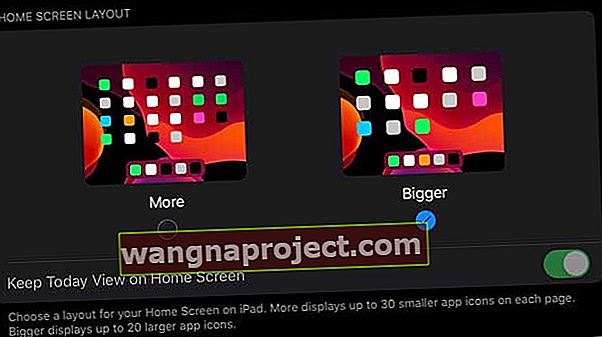
- Odaberite Više za manje ikone i više ikona aplikacija na zaslonu - također imate mogućnost prikaza Današnjeg pogleda na početnom zaslonu
- Odaberite Veće za veće ikone s manje aplikacija na svakom zaslonu - Pogled današnjice nije prikazan na vašem početnom zaslonu
Da biste saznali više o opcijama početnog zaslona iPadOS-a, pogledajte ovaj članak: Prilagodba ikona aplikacija početnog zaslona i današnjeg pogleda u iPadOS-u
Ikone aplikacija još uvijek nisu dovoljno velike?
Ako odabir Većeg za izgled početnog zaslona nije dovoljan, možete eksperimentirati s opcijama pristupačnosti vašeg iPada za Zumiranje. Uz zumiranje ne postoji univerzalna veličina, pa ćete morati testirati varijacije kako biste pronašli ono što najbolje odgovara vama i vašim očima!
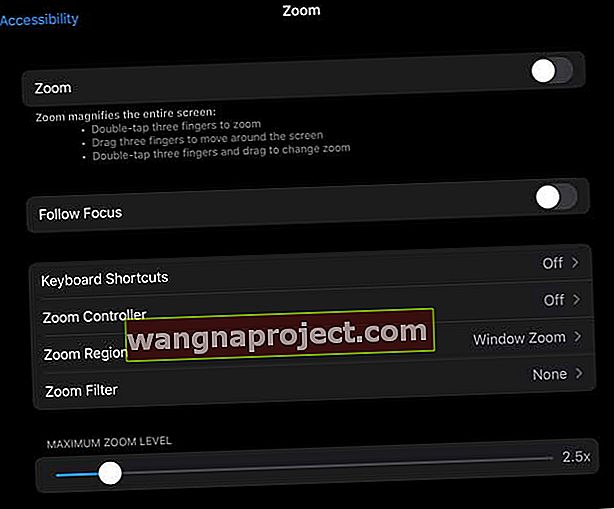 Poigrajte se s opcijama zumiranja na iPadu kako biste prikladni za vas!
Poigrajte se s opcijama zumiranja na iPadu kako biste prikladni za vas!
- Idite na Postavke> Pristupačnost
- Dodirnite Zum
- Prebaci zumiranja na
Jednom eksperimentirajte s postavkama zumiranja koje vam najbolje odgovaraju!
- Slijedite fokus : Pratite svoje odabire, točku umetanja teksta i tipkanje
- S omogućenim slijedom fokusa, dobivate i opcije za pametno tipkanje : prebacite se na zumiranje prozora kada se pojavi tipkovnica
- Tipkovni prečaci : Uključite tipkovne prečace za upravljanje zumiranjem
- Upravljač zuma : Uključite kontroler, postavite radnje na njemu i prilagodite boju i neprozirnost
- Regija zumiranja : odaberite Zumiranje na cijelom zaslonu ili Zum
- Zum filtar : ne odaberite ništa, obrnuto, sive, obrnuto ili nisko osvjetljenje
- Maksimalna razina zumiranja : Povucite klizač za podešavanje razine
Nedostaju vam aplikacije na početnom zaslonu vašeg iPhonea nakon ažuriranja iOS-a 13 ili iPadOS-a?
Ako se aplikacija koju uvijek koristite nije na početnom zaslonu nakon ažuriranja na iOS 13 ili iPadOS, prijeđite prstom kroz sve početne zaslone aplikacije da biste vidjeli je li premještena tijekom ažuriranja.
IOS ili iPadOS obično su premještene raseljene i nestale aplikacije na zadnji početni zaslon. Ako ga ne možete pronaći, povucite prema dolje za pristup Spotlightu i pokušajte ga potražiti.
Tu je i nova stavka brze akcije za preuređivanje aplikacija kada dugo pritisnete ikonu ili mapu aplikacije na početnom zaslonu ili na doku.
Za više informacija o rasporedu ili brisanju aplikacija na početnom zaslonu pogledajte ovaj članak: Kako izbrisati i preurediti aplikacije na početnom zaslonu za iPhone ili Pad
Ne možete preurediti ikone aplikacija? Ne možete izbrisati ili premjestiti aplikacije? Aplikacije ne ostaju na novom mjestu ili u mapi?
Neki čitatelji otkrivaju da njihove aplikacije ne ostaju stavljene u mapu ili na mjesto. Drugi korisnici ne mogu brisati aplikacije kao nekada, a umjesto toga pogledajte izbornik Brze radnje.
Za premještanje ili preuređivanje aplikacija
- Naslonite prst na aplikaciju koju želite premjestiti
- Na izborniku Brza radnja taknite Preuređivanje
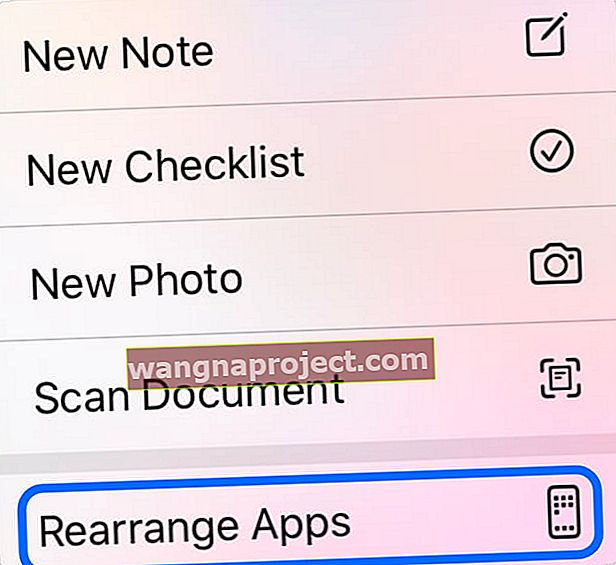 Morate odabrati 'Preuređivanje aplikacija' prije nego što možete izbrisati Bilješke.
Morate odabrati 'Preuređivanje aplikacija' prije nego što možete izbrisati Bilješke. - Vaše se aplikacije trepere
- Ponovno dodirnite aplikaciju i povucite ikonu aplikacije tamo gdje želite, zadržavajući dosljedan pritisak na aplikaciju dok se krećete - ako podignete prst, aplikacija se vraća na prvobitno mjesto. Ako vam ne ide, pritisnite jače na ikonu aplikacije!
- Spustite aplikaciju na željeno mjesto i otpustite sav pritisak prsta
Da biste izbrisali aplikacije, pritisnite ikonu aplikacije malo duže nego što ste navikli - zadržite je čak i kad se prikaže izbornik Brza radnja. Na kraju, ikone će se početi micati, a zatim ga možete otpustiti. Nakon toga izbrišite sve aplikacije koje želite kao i obično!
Ako se vaše aplikacije ne drže na novim lokacijama, pogledajte postavke zumiranja:
- Idite na Postavke> Pristupačnost> Zumiranje i isključite ga. Zatim ponovo premjestite svoje aplikacije i provjerite drže li se ovaj put!

- Neki su čitatelji otkrili da im je onemogućavanje postavke QuickPath-a za tip slajda riješilo problem. Idite na Postavke> Općenito> Tipkovnica> isključite Slide to Type
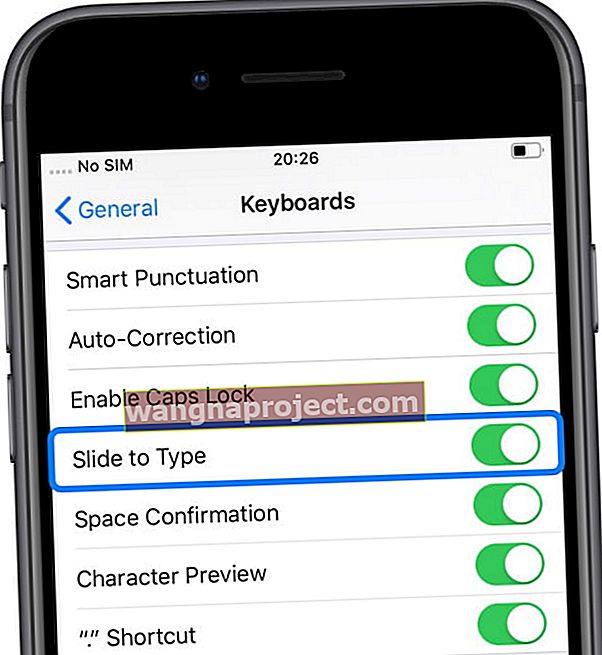 Tipkanje QuickPath ne radi ako je postavka Slide to Type isključena.
Tipkanje QuickPath ne radi ako je postavka Slide to Type isključena.
Zaostaje li vaš iPhone, iPad ili iPod touch prilikom pomicanja između početnih zaslona?
Mnogi korisnici iOS 13 i iPadOS primijetili su zaostajanje pri prebacivanju između zaslona na početnom zaslonu svog uređaja. Ono što je nekad bilo masno glatko, sada je nervozno i mucavo. Čini se da je to problem u obradi, koji je jednostavan za rješavanje smanjenjem prozirnosti na uređaju.
To se obično događa kada korisnici imaju puno mapa na početnom zaslonu. Prozirnost ovih mapa prezahtjevna je za procesor dok ih prevlačite preko pozadine. Nadamo se da će Apple to popraviti u budućim ažuriranjima, ali u međuvremenu umjesto toga možete smanjiti transparentnost:
- Idite na Postavke> Pristupačnost> Zaslon i veličina teksta .
- Uključite opciju Smanji transparentnost .
Prevlačenje je mutno u iPadOS-u
iPadOS uvodi ili unapređuje puno sjajnih značajki upravljanja zadacima na iPadu, uključujući Slide Over. Ova vam značajka omogućuje da s desne strane zaslona "prevučete" usku verziju svojih aplikacija pružajući brz pristup drugim aplikacijama, a da ne napuštate onu u kojoj ste.
Nekoliko je korisnika naišlo na problem kod kojeg se cijeli zaslon zamagljuje prilikom ulaska u prebacivač aplikacije Slide Over - i to prevlačenjem prema gore od prozora Slide Over.
 Ova greška zamućuje cijeli zaslon, a ne samo pozadinu.
Ova greška zamućuje cijeli zaslon, a ne samo pozadinu.
Lako je riješiti ovaj problem ponovnim pokretanjem uređaja. Ako to ne uspije, idite na Postavke> Općenito> Poništi> Poništi sve postavke .
Kako ste ispravili mutnu grešku Slide Over? Javite nam u komentarima!
Prevlačenje prema gore s početne trake ne radi na iPhoneu X ili novijem?
 Upotrijebite plutajući gumb AssistiveTouch za napuštanje aplikacija ili povratak kući.
Upotrijebite plutajući gumb AssistiveTouch za napuštanje aplikacija ili povratak kući.
Nekoliko je korisnika otkrilo da ne mogu zatvoriti aplikacije, mijenjati aplikacije ili se čak vratiti na početni zaslon na svom iPhoneu X ili novijoj verziji. Nakon što prijeđete prema gore za otključavanje uređaja, gesta prestaje raditi u iOS-u 13. Jedini način da zatvorite aplikaciju je prisilno ponovno pokretanje.
Ne gubite vrijeme na obnavljanje softvera na uređaju radi ovog popravka, jer ne radi! Neki korisnici vjeruju da je to povezano s popravcima zaslona treće strane.
U napomenama o izdanju Apple kaže da iOS 13.1 popravlja obavijest za prepoznavanje zaslona trećih strana. Ali oni ne spominju ispravljanje ove problematične pogreške.
U međuvremenu uključite softverski gumb Početna pomoću AssistiveTouch:
- Idite na Postavke> Pristupačnost> AssistiveTouch .
Je li vam ažuriranje na iOS 13.1+ riješilo ovaj problem? Javite nam u komentarima!
Ne radi li rotacija zaslona nakon ažuriranja iOS-a?
Prvo provjerite jesu li omogućene neke postavke zumiranja putem Postavke> Pristupačnost> Zum . Privremeno ih isključite i provjerite možete li rotirati zaslon.
Ako to nije uspjelo, isključite tamni način rada i otvorite Control Center i provjerite možete li zaključati ili otključati orijentaciju zaslona. Ako je to slučaj, pokušajte promijeniti orijentaciju zaslona i provjerite je li mračni način uzrokovao problem.
Ako se ovaj problem pojavi na videozapisima, stavite ih na cijeli zaslon, a zatim zakrenite uređaj.
Ne možete pronaći mjesto za ažuriranje aplikacija u App Storeu?
Nisi ti, to je Apple!
Da bi napravio prostor za karticu Arcade u App Storeu, Apple je prebacio karticu Ažuriranja u postavke vašeg računa. Dodirnite svoju profilnu sliku ili ikonu profila u gornjem desnom kutu da biste pronašli sve funkcije ažuriranja.
Također možete dugo pritisnuti ikonu App Store da biste otvorili izbornik Quick Action s brzim pristupom funkciji Updates. 
Jesu li fotoaparat i bljeskalica prestali raditi kada ste ažurirali iOS 13?
Nekoliko korisnika, uključujući vlasnike potpuno novog iPhonea 11 Pro, imalo je problema s kamerom i bljeskalicom fotoaparata u iOS-u 13. Čini se da kamera prestaje raditi - ne prikazuje ništa osim crnog zaslona i okidača - za neke nesretne korisnike.
Mnogi su to uspjeli riješiti ponovnim pokretanjem ili prisilnim ponovnim pokretanjem svojih uređaja. Međutim, ako to ne uspije, pokušajte privremeno promijeniti kvalitetu videozapisa u postavkama fotoaparata:
- Idite na Postavke> Kamera .
- Dodirnite Snimanje video zapisa i spustite kvalitetu na 720p.
Problemi s kamerom protežu se od stražnje kamere do problema s prednjom kamerom. Iako se to najviše ističe kod aplikacija trećih strana poput Snapchata. Vjerojatno će rješenje za to doći kad Snapchat ažurira svoju aplikaciju kako bi je učinila kompatibilnijom sa iOS-om 13.
Neki su korisnici otkrili da je prednja kamera zatamnjena za aplikaciju FaceTime. Ali to se lako popravlja nasilnim ponovnim pokretanjem uređaja.
Deep-Dive saznajte o najnovijim značajkama fotoaparata pomoću Evo glavnih glavnih značajki fotoaparata na iPhoneu 11 i iPhone 11 Pro
WeChat ne radi sa iOS-om 13
Ako niste čuli za WeChat, dobivate kada kombinirate Facebook i WhatsApp u potpuno novu aplikaciju. Izuzetno je popularan u mnogim zemljama i mnogi ljudi ga koriste za upravljanje svojim neovisnim poslovima, kao i za druženje.
Nažalost, čini se da ima puno problema s kompatibilnošću s WeChatom i iOS-om 13. Za mnoge korisnike WeChat uopće ne uspijeva raditi, iako su neki od njih to uspjeli popraviti tako što su otišli u Postavke> Općenito> Resetiraj> Resetiraj sve postavke .
Ako ovisite o WeChatu, ne preporučujemo vam nadogradnju na iOS 13 dok se ti problemi ne riješe u budućim ažuriranjima.
Kalendari stvaraju duplikate rođendana za vaše kontakte
Iako je Apple već izdao iOS 13, možda će trebati malo vremena da sve ostale Appleove usluge i usluge trećih strana rade s njim bez problema. Jedan od očiglednih simptoma ovoga su duplicirani rođendani koji se pojavljuju u aplikaciji Kalendari.
Neki su korisnici pronašli čak tri duplikata rođendana dodana u svoj Kalendar za isti kontakt. Nakon dodirivanja ovih rođendanskih događaja, većina ih se ne poveže s važećom kontakt karticom.
Apple kaže da je ovaj problem riješen u ažuriranju za iOS 13.1+ i iPadOS. Je li vam to uspjelo?
Ako ažuriranje nije uspjelo, najbolje rješenje koje smo pronašli za ovo je deinhronizacija i ponovna sinkronizacija računa s kojima vaši rođendani povezuju s iClouda, računa e-pošte ili društvenih medija.
- Idite na Postavke> Lozinka i računi:
- Dodirnite svaki račun e-pošte i isključite Kontakti.
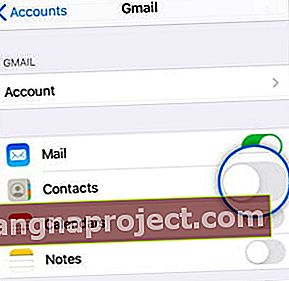 Isključite i uključite kontakte za svaki od svojih računa.
Isključite i uključite kontakte za svaki od svojih računa.
Fotografije se ruše kad se pomičete
Korisnici s više od samo nekoliko stotina fotografija na svojim uređajima - što je većina nas danas - imaju problem kada se aplikacija Fotografije sruši kad se pomičete kroz njih.
Obično možete dodirnuti vrh aplikacije Fotografije za brzo pomicanje do najstarijih fotografija i videozapisa. No ako to učinite u iOS-u 13 i iPadOS-u, aplikacija Photos se sruši, što vas vraća na početni zaslon.
Još nismo naišli na rješenja za to, a to nije bilo objašnjeno u Appleovim napomenama o izdanju za iOS 13.1.
Znate li kako ispraviti ovu grešku? Obavijestite nas u komentarima kako bismo je mogli podijeliti s ostalim čitateljima!
Ostali problemi i popravci povezani s aplikacijom za iOS 13 ili iPadOS
Budući da su mnoge aplikacije primijetile promjenu u funkcionalnosti, evo popisa naših glavnih članaka sa savjetima i trikovima za iOS 13 i iPadOS:
Imate li još savjeta i trikova za rješavanje problema s aplikacijama u iOS-u 13 ili iPadOS? Javite nam kakvi su u komentarima!
Problemi s napajanjem i performansama
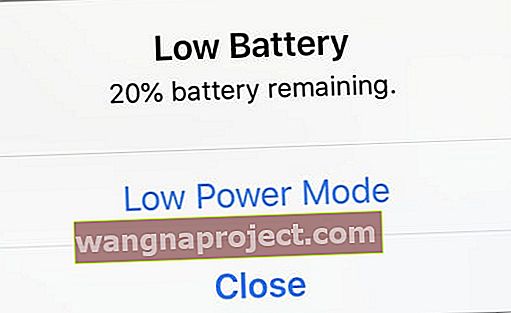 Plava baterija
Plava baterija
Nakon velikog ažuriranja, sasvim je normalno vidjeti smanjene performanse baterije nekoliko dana jer operativni sustav ponovno indeksira stvari u pozadini.
Ako se vijek trajanja baterije ne poboljša u roku od nekoliko dana, pokrenite aplikaciju Postavke i idite na Baterija> Stanje baterije .
Ovdje pogledajte sve preporuke koje Apple želi da usvojite. Prepoznajte aplikacije koje koriste previše vašeg soka od baterije i pregledavajući detalje izvješća o korištenju baterije.
Konačno, ovdje je popis od 9 specifičnih postavki u iOS-u 13 koje možete još jednom provjeriti kako biste bili sigurni da maksimizirate performanse baterije iPhonea na iOS-u 13.
Ne mogu se naplatiti nakon 98%
Neki korisnici ne mogu napuniti iOS 13 ili iPadOS uređaje za 98%, bez obzira koliko dugo ih ostavljali na punjaču. Čini se da nije važno koliko dugo čekate, ne možete uvijek dobiti posljednjih 2% naplate!
Ponovno pokretanje iPhonea ili iPada pruža privremeno rješenje. Zasad predlažemo da zanemarimo zadnja 2%, jer nije dobra ideja ostavljati uređaj punjenim duže nego što treba.
Zaronite u bateriju na uređaju pomoću Zašto baterija nije dobra kalibrirati na iPhoneu, iPadu ili iPodu
iOS 13 i iPadOS prilično su brzi što se tiče performansi
Aplikacije se otvaraju bez ikakvih problema i nema zakašnjelih animacija. Ako iz nekog razloga utvrdite da su iPhone ili iPad usporeni u performansama nakon ažuriranja, pogledajte savjete u nastavku:
Nadamo se da će vam ovaj opsežni vodič za rješavanje problema biti koristan. Molimo vas da ne zaboravite ažurirati svoj iPhone na iOS 13.1 prije nego što pokušate instalirati watchOS 6 na svoj Apple Watch.
Možda ćete trebati resetirati Apple Watch prije nego što na njega stignu obavijesti. Držite digitalnu krunicu i bočni gumb dok se na zaslonu ne pojavi Apple.
Problemi s brzinom za korisnike iPad Air 2
Čini se da iPad Air 2 pati od jednog od najstarijih uređaja koji je još uvijek kompatibilan s iPadOS-om. Kao rezultat toga, nekoliko čitača bori se s ozbiljnim problemima s brzinom, gdje bi moglo potrajati 20 minuta samo da bi se kretao kroz postavku.
Jedino što je dosad moglo riješiti ovaj problem je brisanje i vraćanje uređaja iz sigurnosne kopije. To možete učiniti u Postavkama> Općenito> Poništi> Izbriši sav sadržaj i postavke .
No vjerojatno je brže vratiti uređaj pomoću načina oporavka.
Problemi s iPad Pro 10,5-inčnim na iPadOS 13.1
Nekim nesretnim vlasnicima iPad Pro 10,5 inča potpuno je prestao raditi uređaj nakon nadogradnje na iPadOS 13.1. Nakon što iPad iPad prekriva novi softver, ne možete ga popraviti nasilnim ponovnim pokretanjem ili vraćanjem uređaja.
Trenutno je jedino rješenje - sve dok Apple ne zakrpi ovaj softver - staviti iPad Pro 10,5-inčni u DFU način i vratiti na iOS 12.4.1.
Ovaj se problem ne događa sa svakim iPad Pro, možda biste imali više sreće pokušavajući drugi put nadograditi softver.
Deep-Dive vratite se na stabilnu verziju iOS-a slijedeći ove upute za starije verzije iOS-a
Plati unaprijed
Ako imate problem ili rješenje (ili čak poteškoću), podijelite s nama i našim čitateljima u odjeljku za komentare u nastavku.
Dat ćemo sve od sebe da pomognemo u bilo kojim problemima ... a ako ne znamo odgovor ili zaobilazno rješenje, možda bi to mogao učiniti drugi čitatelj!
I provjerite tijekom sljedećih nekoliko tjedana jer planiramo redovito ažurirati ovaj članak raznim savjetima / trikovima / popravcima na temelju e-pošte i komentara naših čitatelja.

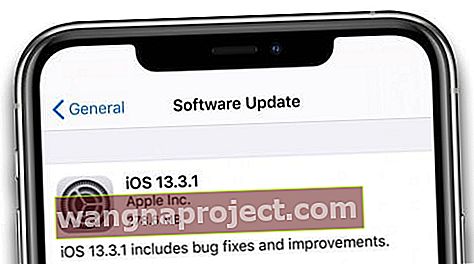


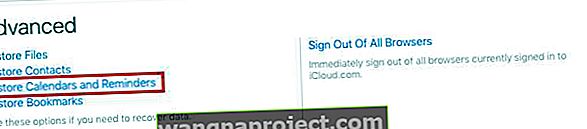
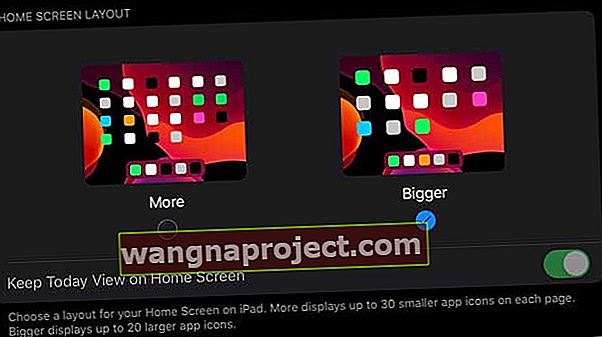

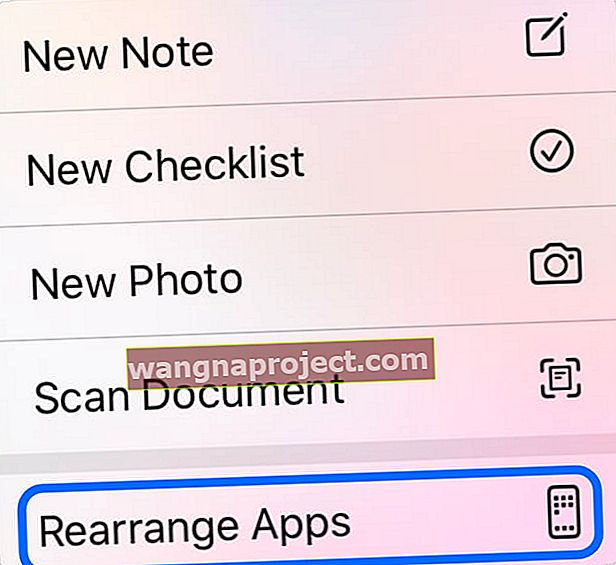 Morate odabrati 'Preuređivanje aplikacija' prije nego što možete izbrisati Bilješke.
Morate odabrati 'Preuređivanje aplikacija' prije nego što možete izbrisati Bilješke.
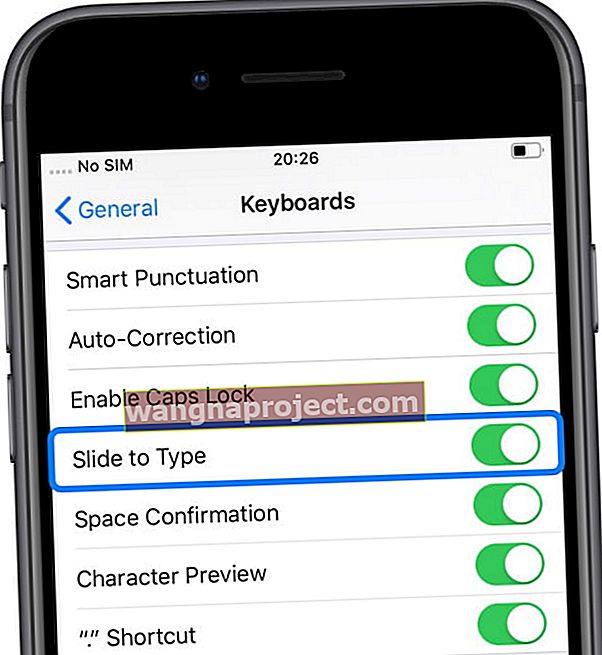 Tipkanje QuickPath ne radi ako je postavka Slide to Type isključena.
Tipkanje QuickPath ne radi ako je postavka Slide to Type isključena.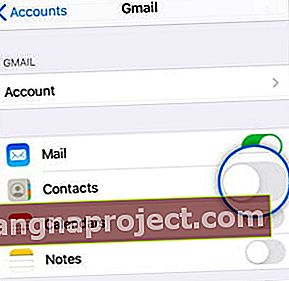 Isključite i uključite kontakte za svaki od svojih računa.
Isključite i uključite kontakte za svaki od svojih računa.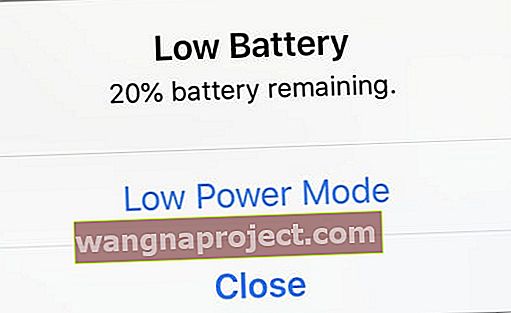 Plava baterija
Plava baterija 
